Möchten Sie erfahren, wie Sie die iDRAC-Erstkonfiguration vornehmen? In diesem Tutorial zeigen wir Ihnen, wie Sie mit der leistungsstarken iDRAC-Weboberfläche beginnen können.
Copyright © 2018-2021 von Techexpert.tips.
Alle Rechte vorbehalten. Kein Teil dieser Veröffentlichung darf ohne vorherige schriftliche Genehmigung des Herausgebers in irgendeiner Form oder mit irgendwelchen Mitteln reproduziert, verteilt oder übertragen werden.
Geräteliste
Hier finden Sie die Liste der Geräte, die zum Erstellen dieses Tutorials verwendet wurden.
Dieser Link zeigt auch die Softwareliste, die zum Erstellen dieses Tutorials verwendet wurde.
Dell iDRAC-Playlist:
Auf dieser Seite bieten wir schnellen Zugriff auf eine Liste von Videos zu Dell iDRAC.
Vergessen Sie nicht, unseren Youtube-Kanal namens FKITzu abonnieren.
Dell iDRAC-Tutorial:
Auf dieser Seite bieten wir schnellen Zugriff auf eine Liste von Tutorials zu Dell iDRAC.
Tutorial iDRAC - Erstkonfiguration
Drücken Sie während des Startvorgangs des Dell Servers die Sequenztaste informiert, um auf die iDRAC-Setup-Konsole zuzugreifen.
In unserem Beispiel war die Tastenfolge STRG + E
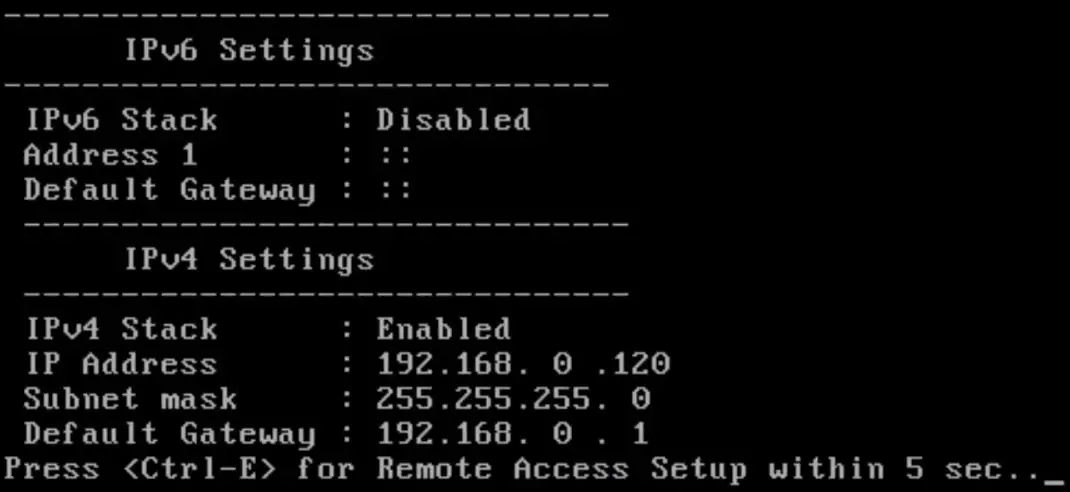
Wählen Sie im Menü Setup die Option Auf Standard zurücksetzen aus.
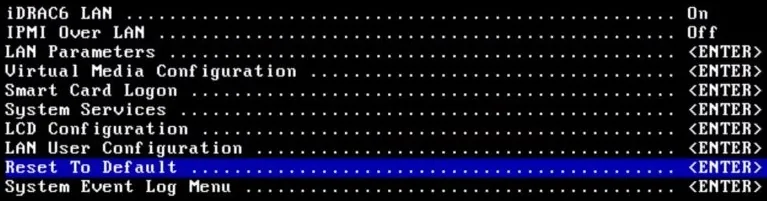
Wählen Sie die Option iDRAC LAN, um die Schnittstelle zu aktivieren.

Wählen Sie die Option LAN-Parameter.

Wählen Sie bei NIC-Auswahl die Option Dediziert aus.
Wählen Sie in der IPv4-Einstellung Statische IPV4-Adresse aus, und konfigurieren Sie die IP-Adresse wie gewünscht.

Rufen Sie das Konfigurationsmenü des LAN-Benutzers auf und legen Sie das Kennwort für das Root-Konto fest.

Drücken Sie die ESC-Taste und wählen Sie die Option Änderungen speichern und beenden.
Verbinden Sie die iDRAC-Schnittstelle mit Ihrem Netzwerk.
Greifen Sie auf einen Computer zu, der sich im selben Netzwerk befindet.
Öffnen Sie eine Browser-Software, geben Sie die IP-Adresse Ihrer iDRAC-Schnittstelle ein und greifen Sie auf die administrative Weboberfläche zu.

Geben Sie auf dem Eingabeaufforderungsbildschirm die administrativen Anmeldeinformationen ein.
Werkseinstellungen für Standardzugriffsinformationen:
• Benutzername: root
• Passwort: kalben
Nach einer erfolgreichen Anmeldung wird das Administrative Menü angezeigt.
